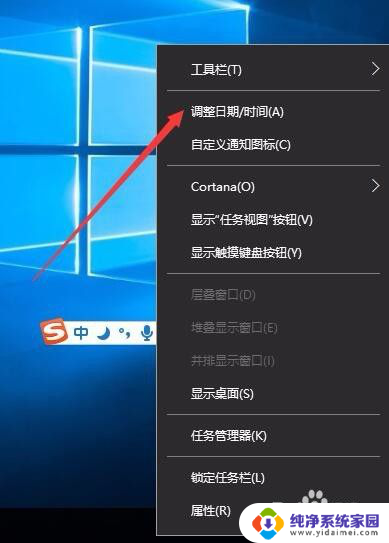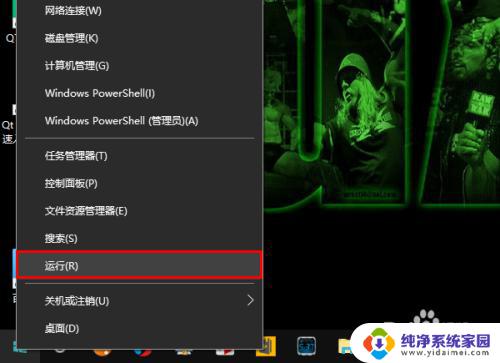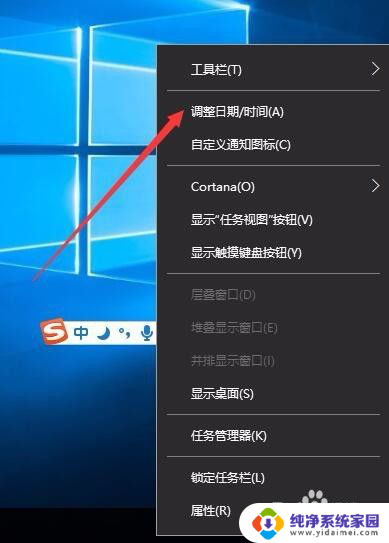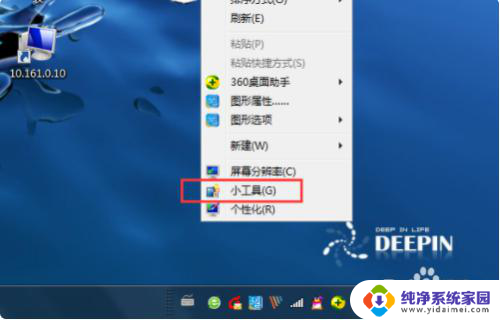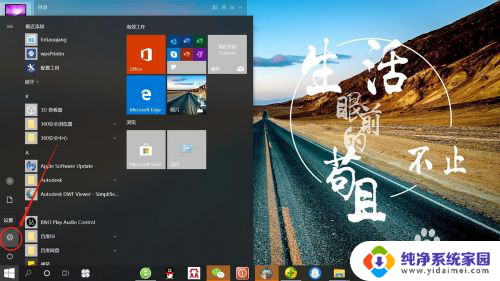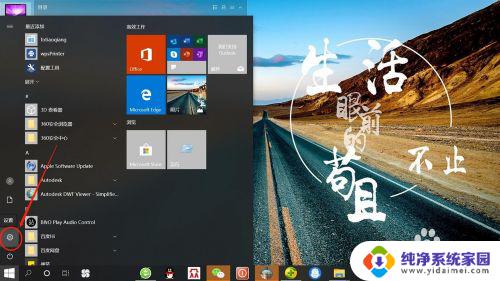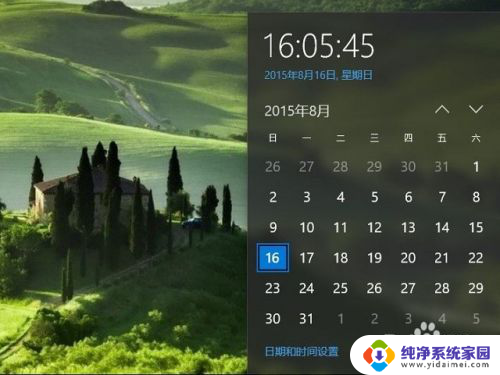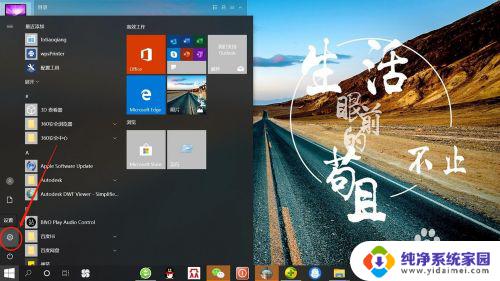win10系统时间怎么调出秒 Windows 10怎样让系统时间显示时.分.秒
win10系统时间怎么调出秒,Windows 10系统是一款功能强大的操作系统,它为用户提供了许多便利和个性化的设置选项,其中之一就是系统时间的显示方式。相比于以往的版本,Windows 10允许用户自定义系统时间的显示格式,包括小时、分钟和秒数。这样的设置不仅能够让用户更加准确地了解当前时间,还能够满足一些特定需求,如进行时间截屏或时间记录等。今天我们就来了解一下在Windows 10系统中如何调出秒,并让系统时间显示时、分、秒。
步骤如下:
1.win10系统时间怎么调出秒
方法一:制作一个【Win10时间显示时分秒.reg】的注册表文件添加到注册表中,可以让Windows 10系统时间显示时.分.秒。
步骤:
将下面的内容复制到记事本中:
————————————————————————————————
Windows Registry Editor Version 5.00
[HKEY_CURRENT_USER\Software\Microsoft\Windows\CurrentVersion\Explorer\Advanced]
"ShowSecondsInSystemClock"=dword:00000001
————————————————————————————————
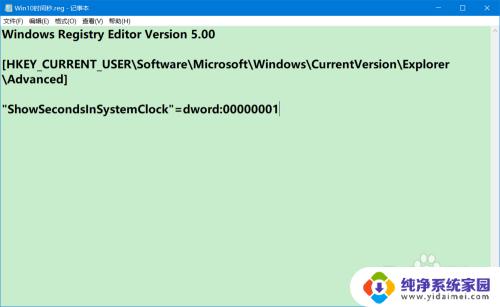
2.点击记事本左上角的【文件】,在下拉菜单中点击【另存为】;
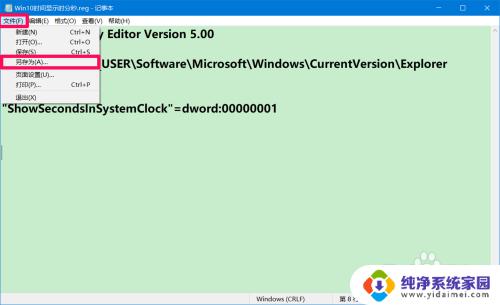
3.在打开的另存为窗口中,我们先点击窗口左侧的【桌面】,在文件名(N)栏中输入:Win10时间显示时分秒.reg,再点击:保存;
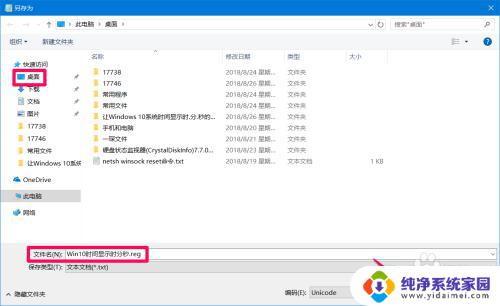
4.在系统桌面上找到并左键双击【Win10时间显示时分秒.reg】注册表文件图标,在先后弹出的注册表编辑器对话框中,点击:是(Y)和确定;
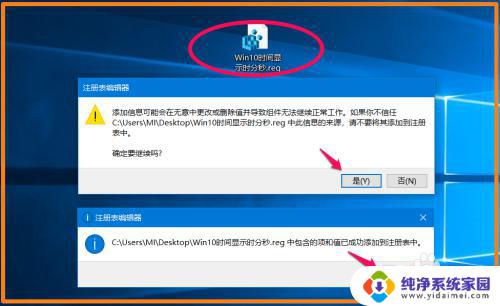
5.重新启动计算机,进入系统桌面后,我们可以看到,任务栏右侧的时间显示为:14:44:40。

6.方法二:直接进入注册表处帽宋编辑器,添加 ShowSecondsInSystemClock(显示系统时钟)键项,可以让Windows 10系统时间显示时.分.秒。
在运行对话框中输入regedit,点击确定或者回车,打开注册表编辑器窗口;
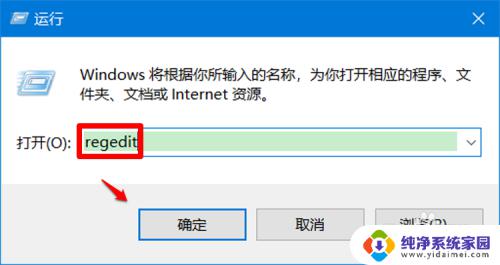
7.复制:\HKEY_CURRENT_USER\Software\Microsoft\Windows\CurrentVersion\Explorer\Advanced 注册表路径到注册表编辑器的地址栏中包新;(注意最前面的 \,没有就不能直接定位到 Advanced 键项)
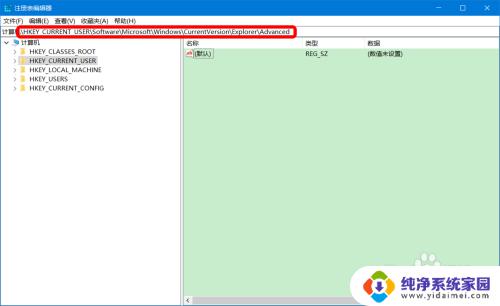
8.当\HKEY_CURRENT_USER\Software\Microsoft\Windows\CurrentVersion\Explorer\Advanced 注册表路径粘贴好以后,我们按下键盘上的回车键。即可定位到 Advanced 键项,在 Advanced 对应的右侧窗口中,我们右菊陕键点击空白处 - 新建 - DWORD(32位)值;
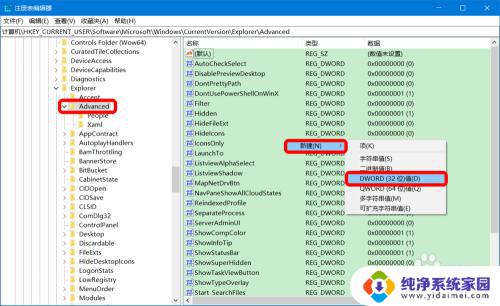
9.然后将新建#1命名为:ShowSecondsInSystemClock,左键双击:ShowSecondsInSystemClock。在打开的 编辑 DWORD(32位)值的对话框中,将其数值数据从 0 更改为 1 ,再点击:确定;
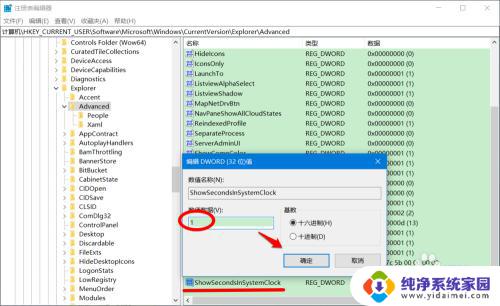
10.回到注册表编辑器窗口中,可以看到:
ShowSecondsInSystemClock REG_DWORD 0x00000001(1)
点击窗口左上角的【文件】,在下拉菜单中点击【退出】,退出注册表编辑器。
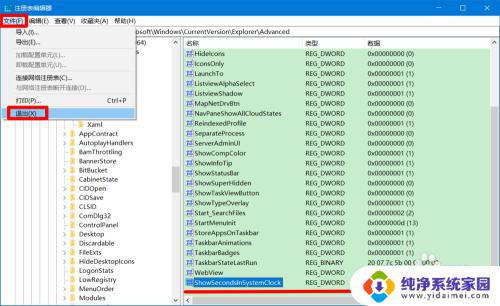
11.重新启动计算机,进入系统桌面后,我们可以看到,任务栏右侧的时间显示为:15:08:44。
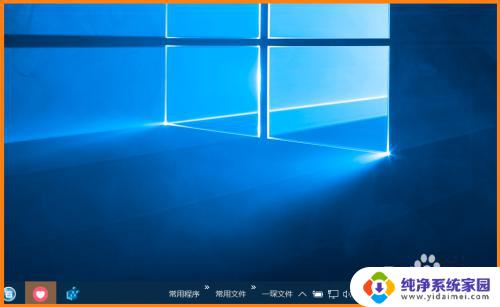
12.上述即:win10系统时间怎么调出秒,供参考。
以上是如何在win10系统中显示秒的全部内容,需要的用户可以按照小编的步骤进行操作,希望这能对大家有所帮助。